Udgave
- Du modtager meddelelsen:"Systemudvidelse blokeret."
- Du modtager meddelelsen:"Din computer er ikke beskyttet."
Programmet/appen [Dit ESET-produkt] forsøgte at indlæse nye systemudvidelser. For at aktivere disse udvidelser skal du åbne Privacy & Security i System Preferences.
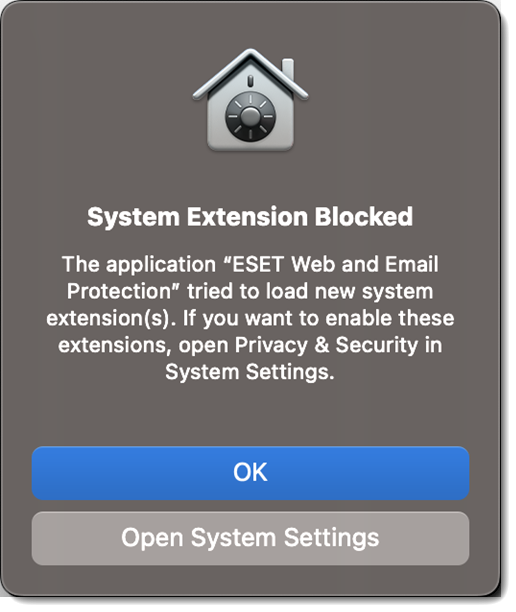
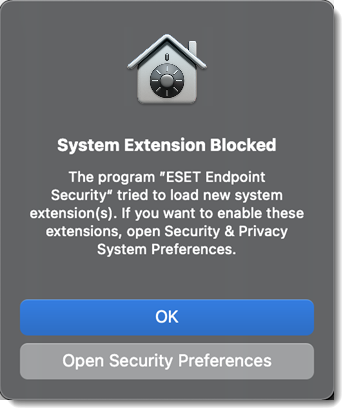
Din computer er ikke beskyttet
Systemudvidelser, som [Dit ESET-produkt] har brug for, blev blokeret af macOS. For at aktivere beskyttelse skal du åbne Systemindstillinger og tillade, at systemsoftware fra [Dit ESET-produkt] indlæses.
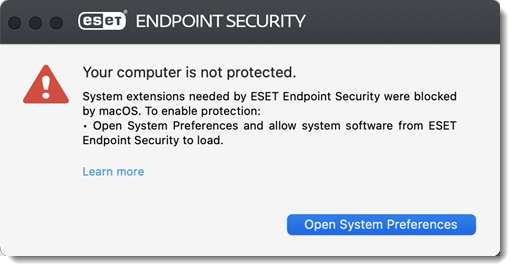
Detaljer
Klik for at udvide
I macOS Big Sur (11) erstattede systemudvidelser kerneudvidelser. For at indlæse nye systemudvidelser fra tredjeparter skal brugeren godkende udvidelserne.
Løsning
macOS Ventura (13) og nyere
Klik på Åbn systemindstillinger.
Hvis du ikke ser nogen meddelelser, skal du klikke på Apple-menuen
 → Systemindstillinger → Privatliv og sikkerhed i øverste højre hjørne af skærmen.
→ Systemindstillinger → Privatliv og sikkerhed i øverste højre hjørne af skærmen.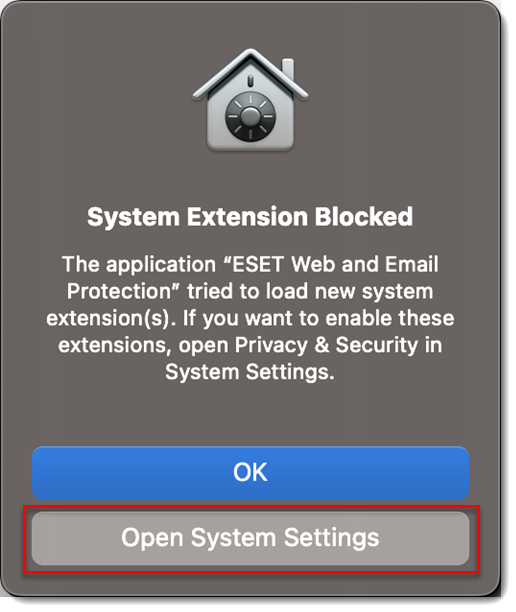
Figur 1-1 I afsnittet Sikkerhed skal du klikke på knappen Detaljer ved siden af Noget systemsoftware kræver din opmærksomhed, før det kan bruges.
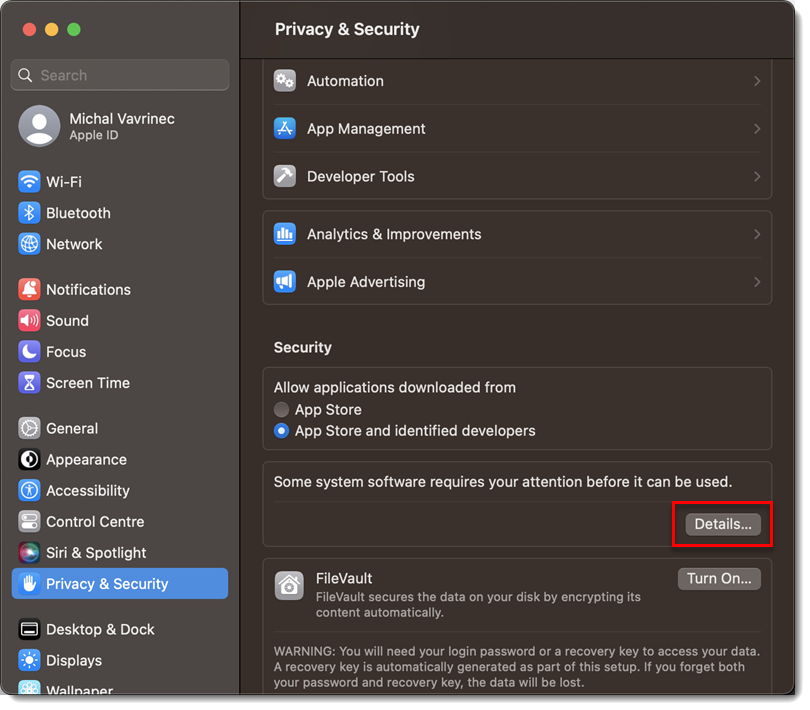
Figur 1-2 Brug dit Touch ID, eller klik på Brug adgangskode..., og indtast dit brugernavn og din adgangskode, og klik derefter på Lås op.
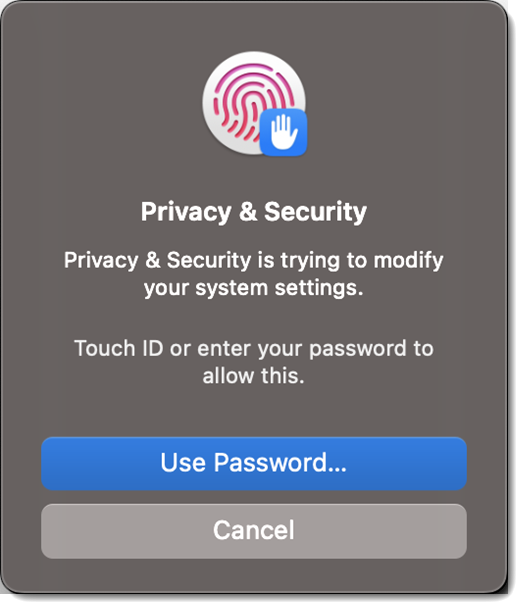
Figur 1-3 Klik på fluebenene ud for alle ESET-indstillinger, og klik på OK.
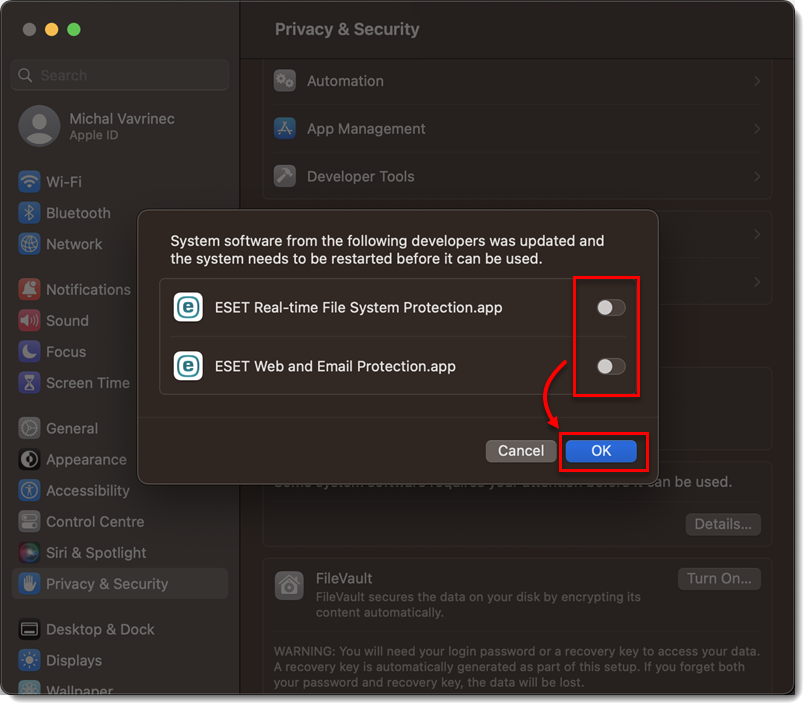
Figur 1-4
macOS Monterey (12) og tidligere
Klik på Åbn systemindstillinger eller Åbn sikkerhedsindstillinger.
Hvis du ikke ser nogen meddelelser, skal du klikke på Apple-menuen
 → Systemindstillinger → Sikkerhed og privatliv i øverste højre hjørne af skærmen.
→ Systemindstillinger → Sikkerhed og privatliv i øverste højre hjørne af skærmen.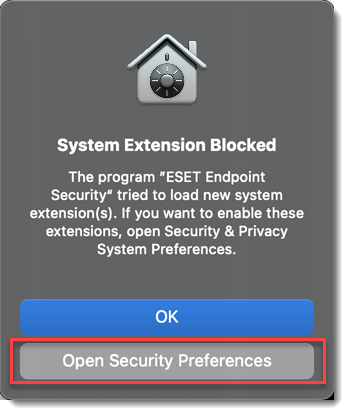
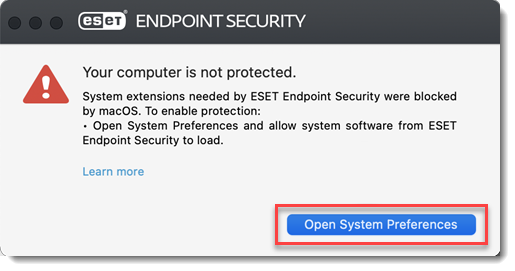
Figur 2-1 Klik på låseikonet nederst til venstre for at tillade ændringer.
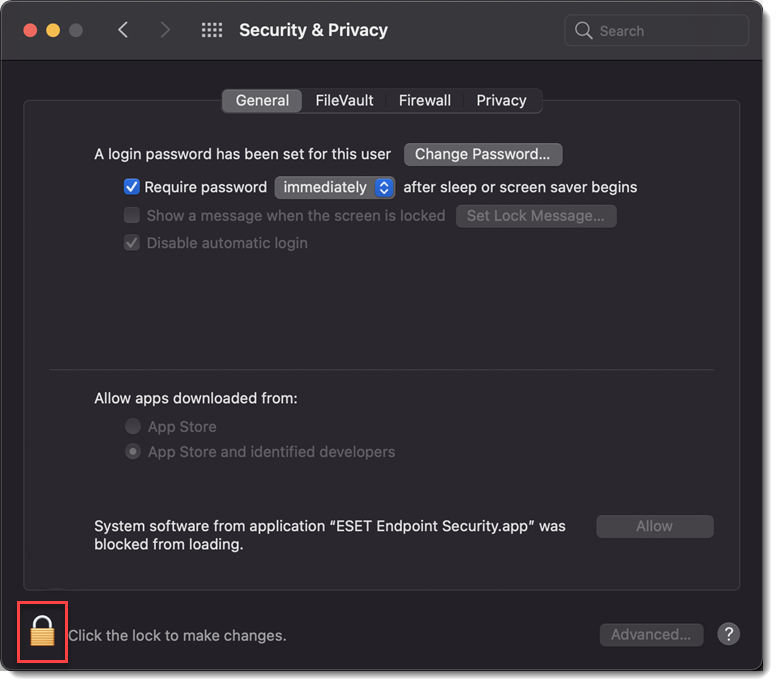
Figur 2-2 Brug dit Touch ID, eller klik på Brug adgangskode..., og indtast dit brugernavn og din adgangskode, og klik derefter på Lås op.
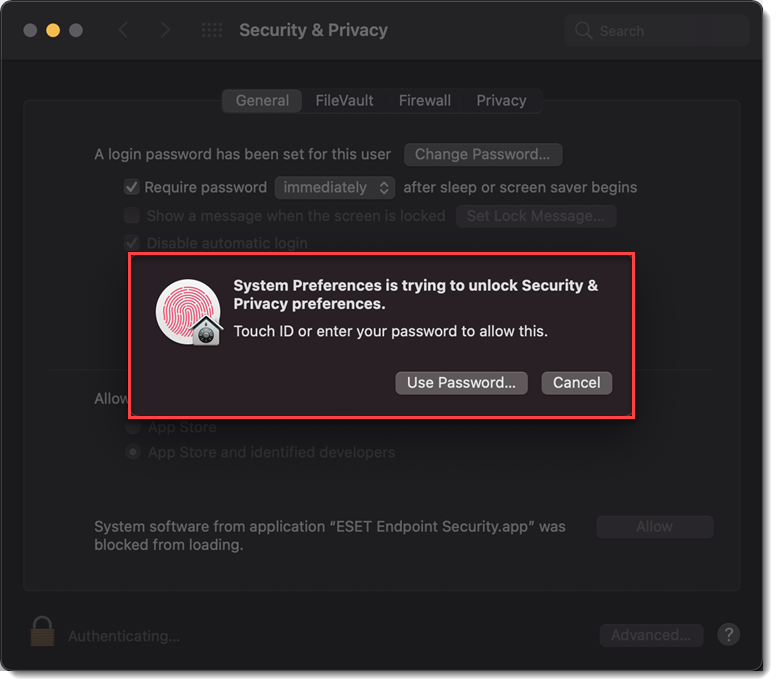
Figur 2-3 Klik på Detaljer.
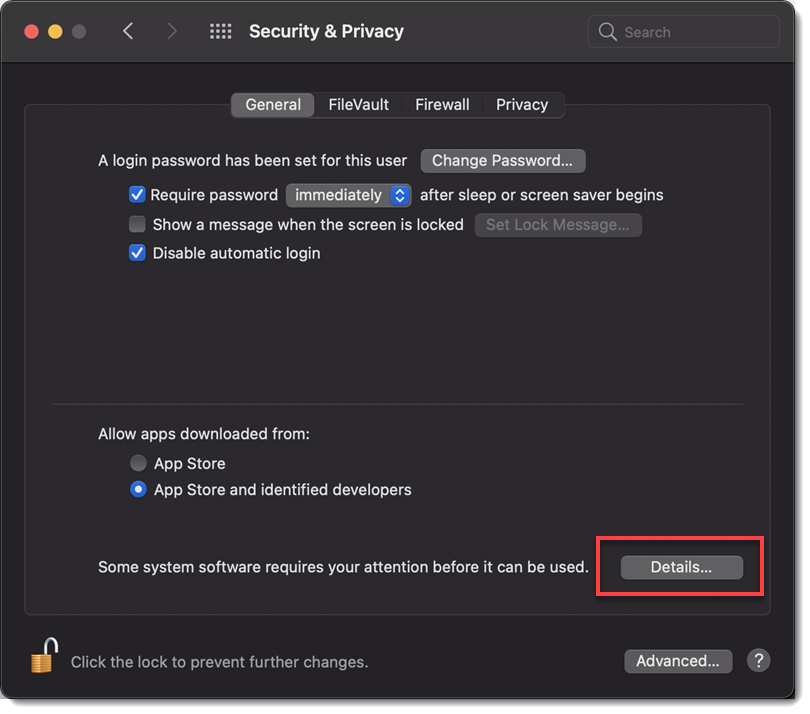
Figur 2-4 Marker alle afkrydsningsfelter for dit ESET-produkt til macOS, og klik på OK.
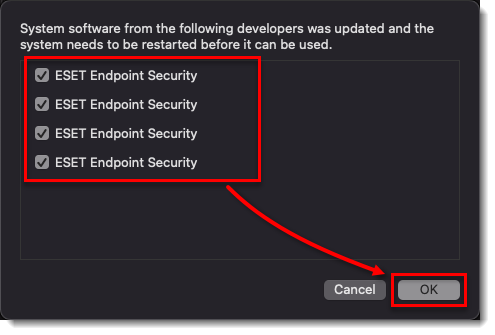
Figur 2-5 Klik på låseikonet for at gemme og lukke Security & Privacy-indstillingerne, og genstart derefter computeren.